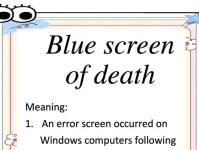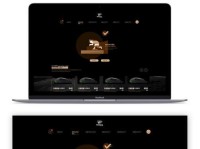随着电脑使用的日益频繁,C盘空间不足成为许多用户头疼的问题。然而,通过一些简单有效的方法,我们可以轻松地扩大C盘空间,提升电脑性能。本文将介绍15个中的方法来帮助您解决C盘空间不足的困扰。
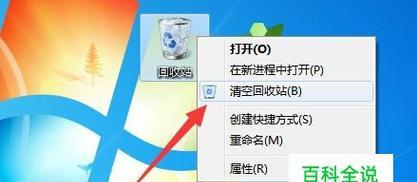
清理临时文件和回收站
通过清理临时文件夹和回收站中的文件,可以释放大量的磁盘空间。在开始菜单中搜索"临时文件"并打开该文件夹,删除其中的所有文件。同样地,在回收站中右键单击并选择"清空回收站"来删除回收站中的文件。
卸载不常用的程序
打开控制面板中的"程序和功能"选项,查看安装在计算机上但很少使用的程序。选择这些程序,并点击"卸载"来释放宝贵的磁盘空间。
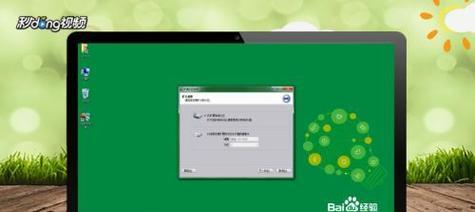
移动文件至其他驱动器
将一些不常用的文件、电影或音乐等移动到其他驱动器,如D盘或外部硬盘。可以通过拖拽或复制粘贴的方式将这些文件迁移到其他位置,从而释放C盘空间。
压缩大型文件
对于一些大型的文件,可以通过压缩来减小它们的大小,从而节省C盘的空间。选择需要压缩的文件,右键单击并选择"发送到"->"压缩(zipped)文件"。
使用磁盘清理工具
Windows系统自带了磁盘清理工具,可以帮助您删除不必要的文件和系统临时文件。打开磁盘清理工具,选择C盘,并勾选要清理的文件类型,然后点击"确定"进行清理。

调整虚拟内存大小
虚拟内存是计算机用于扩展物理内存的一种技术。通过调整虚拟内存的大小,可以释放C盘上的空间。右键单击"计算机"->"属性"->"高级系统设置"->"高级"->"性能"->"设置"->"高级"->"更改",然后取消选择"C盘上的自动管理页面文件大小"选项,并选择"自定义大小",设置较小的初始大小和最大大小。
使用第三方分区工具
如果C盘空间依然不足,可以考虑使用第三方分区工具来调整硬盘的分区大小。这些工具通常提供了更灵活的分区管理功能,可以将未分配的空间扩展到C盘。
删除系统还原点
系统还原点占用了大量的磁盘空间,通过删除一些旧的还原点可以释放空间。打开"系统保护"设置,选择C盘,点击"配置",然后点击"删除"以删除旧的还原点。
清理浏览器缓存
浏览器缓存中保存了许多临时文件,这些文件也会占用C盘空间。通过清理浏览器缓存,可以释放一部分的磁盘空间。在浏览器的设置中找到"清除缓存"选项,并进行清理。
禁用休眠功能
电脑的休眠功能会占用与物理内存相同大小的磁盘空间。如果不常使用休眠功能,可以禁用它来释放C盘空间。在命令提示符中输入"powercfg-hoff"并按下回车键即可禁用休眠功能。
压缩系统文件
Windows系统提供了一种将系统文件压缩的功能,以节省磁盘空间。在C盘根目录右键单击,选择"属性"->"常规"->"高级"->"压缩内容以节省磁盘空间",然后点击"确定"来压缩系统文件。
检查并修复硬盘错误
硬盘错误可能导致磁盘空间无法正常释放。通过打开"计算机",右键单击C盘,选择"属性"->"工具"->"错误检查"->"检查卷",可以扫描并修复硬盘错误。
购买更大容量的硬盘
如果以上方法无法满足需求,最后的解决方案是购买一个更大容量的硬盘,并将原有的系统和文件迁移到新硬盘上。这样可以大幅度扩大C盘的存储空间。
定期维护C盘空间
一旦C盘空间被扩大,定期维护是必不可少的。通过定期清理临时文件、回收站以及进行硬盘整理,可以保持C盘的良好状态。
通过清理临时文件和回收站、卸载不常用的程序、移动文件至其他驱动器、压缩大型文件等方法,我们可以轻松地扩大C盘空间。使用磁盘清理工具、调整虚拟内存大小、删除系统还原点等操作也可以有效地释放磁盘空间。如果需要更大的存储空间,可以考虑购买更大容量的硬盘。定期维护C盘空间也是保持系统运行顺畅的关键。通过这些方法,您将能够解决C盘空间不足的问题,提升电脑的性能。